Διαγραφή επαφών στο iPhone 16/15: 3 γρήγοροι και εύκολοι τρόποι
Όταν ορισμένες από τις επαφές στο iPhone σας δεν χρειάζονται πλέον, το πρώτο πράγμα που θέλετε να κάνετε είναι να τις διαγράψετε. Εάν το iPhone σας δεν έχει αρκετή μνήμη, μπορείτε επίσης να επιλέξετε να διαγράψετε επαφές στο iPhone σας για να ελευθερώσετε χώρο αποθήκευσης. Η εφαρμογή Επαφές είναι η αρχική επιλογή για τη διαγραφή της επαφής. Επιπλέον, μπορείτε επίσης να λάβετε δύο ακόμη λύσεις για τη διαγραφή επαφών στο iPhone 16/15.
Λίστα οδηγών
Μέρος 1: Ο καλύτερος τρόπος για να διαγράψετε επαφές στο iPhone 16/15 με ένα κλικ [Γρήγορη και Ασφαλής] Μέρος 2: 2 Προεπιλεγμένες μέθοδοι διαγραφής επαφών στο iPhone 16/15 Μέρος 3: Συχνές ερωτήσεις σχετικά με τη διαγραφή επαφών στο iPhone 16/15Μέρος 1: Ο καλύτερος τρόπος για να διαγράψετε επαφές στο iPhone 16/15 με ένα κλικ [Γρήγορη και Ασφαλής]
Εάν θέλετε να διαγράψετε επαφές σε ένα iPhone 16/15 πλήρως με ένα κλικ, AnyRec PhoneMover πρέπει να είναι το τέλειο εργαλείο που πρέπει να δοκιμάσετε. Μπορείτε να χρησιμοποιήσετε αυτό το εξαιρετικό εργαλείο για να διαγράψετε γρήγορα ανεπιθύμητες επαφές. Όταν θέλετε να ανακτήσετε τις διαγραμμένες ή χαμένες επαφές, μπορείτε επίσης να χρησιμοποιήσετε το AnyRec PhoneMover για να επαναφέρετε τις επαφές σας. Επιπλέον, είναι επίσης ένας διαχειριστής τηλεφώνου για iPhone 16/15 και Android/14/13 που μπορείτε να δημιουργήσετε αντίγραφα ασφαλείας, να επεξεργαστείτε, να μεταφέρετε και να οργανώσετε τυχόν αρχεία.

Διαγράψτε τις επαφές στο iPhone σας ομαδικά με ένα κλικ.
Επαναφέρετε και δημιουργήστε αντίγραφα ασφαλείας των επαφών σας μεταξύ iPhone, Android και υπολογιστή.
Υποστήριξη οργάνωσης όλων των αρχείων σας στο iPhone, όπως προσθήκη, διαγραφή και επεξεργασία.
Μεταφέρετε γρήγορα επαφές, μουσική, βίντεο, φωτογραφίες και μηνύματα.
100% Secure
Βήμα 1.Από τον επίσημο ιστότοπο του AnyRec PhoneMover, μπορείτε να το κατεβάσετε δωρεάν και να το εκκινήσετε απευθείας. Στη συνέχεια, θα πρέπει να συνδέσετε το iPhone και τον υπολογιστή σας με ένα σφιχτό καλώδιο USB. Μπορείτε επίσης να σαρώσετε τον κωδικό QR με την εφαρμογή "MobieSync" για να δημιουργήσετε τη σύνδεση. Μετά τη σύνδεση, θα πρέπει να πατήσετε το κουμπί "Trust" στην οθόνη του iPhone σας.

Βήμα 2.Κάντε κλικ στο κουμπί "Επαφές" στην αριστερή γραμμή εργαλείων και θα δείτε όλες τις επαφές στο iPhone σας να εμφανίζονται στο δεξί παράθυρο. Μπορείτε να επιλέξετε τη μία επαφή για να δείτε τις λεπτομερείς πληροφορίες. Στη συνέχεια, επιλέξτε τις επαφές που θέλετε να διαγράψετε επιλέγοντας το πλαίσιο ελέγχου.

Βήμα 3.Αφού επιλέξετε, θα πρέπει να κάνετε κλικ στο εικονίδιο "Κάδος απορριμμάτων" για να διαγράψετε επαφές στο iPhone σας. Μόλις ολοκληρώσετε τη λειτουργία στον υπολογιστή, οι επαφές στο τηλέφωνο θα ενημερώνονται συγχρονισμένα. Εάν θέλετε να μεταφέρετε επαφές σε υπολογιστή ως αντίγραφο ασφαλείας, μπορείτε να κάνετε κλικ στο κουμπί "Εξαγωγή σε υπολογιστή".

Μέρος 2: 2 Προεπιλεγμένες μέθοδοι διαγραφής επαφών στο iPhone 16/15
Αυτή η ανάρτηση παρέχει επίσης δύο συνήθεις μεθόδους διαγραφής επαφών στο iPhone σας. Εάν χρειάζεται να διαγράψετε μόνο πολλές επαφές, μπορείτε να χρησιμοποιήσετε την εφαρμογή Επαφές για να διαγράψετε τις επαφές μία προς μία. Διαγράφοντας πολλές επαφές ταυτόχρονα, μπορείτε να δοκιμάσετε το iCloud. Ας μάθουμε πώς να διαγράφετε επαφές στο iPhone με αυτά τα εργαλεία.
1. Διαγράψτε μεμονωμένες επαφές χρησιμοποιώντας την εφαρμογή Επαφές
Η εφαρμογή Επαφές είναι ένας βολικός τρόπος για να διαγράψετε επαφές σε ένα iPhone 16/15 χωρίς να κάνετε λήψη λογισμικού. Ωστόσο, το μειονέκτημα είναι ότι μπορείτε να διαγράψετε επαφές μόνο μία προς μία, κάτι που είναι πολύ χρονοβόρο. Εάν χρειάζεται να διαγράψετε μόνο μερικές επαφές στο iPhone, δοκιμάστε αυτήν τη μέθοδο.
Βήμα 1.Μεταβείτε απευθείας στην εφαρμογή "Επαφές" στο iPhone σας ή μπορείτε να μεταβείτε στην εφαρμογή "Τηλέφωνο" για να πατήσετε το κουμπί "Επαφές" για να ανοίξετε τις επαφές σας.
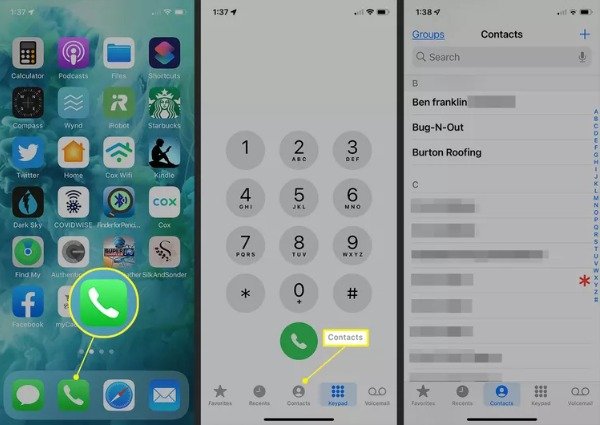
Βήμα 2.Μετά από αυτό, μπορείτε να επιλέξετε την επαφή που θέλετε να διαγράψετε και να την πατήσετε. Στη συνέχεια, θα σας εμφανίσει λεπτομερείς πληροφορίες σχετικά με την επαφή και θα πρέπει να πατήσετε το κουμπί "Επεξεργασία" στο επάνω μέρος. Και πατήστε το κουμπί "Διαγραφή επαφής" για να διαγράψετε επαφές στο iPhone σας αυτήν τη στιγμή.
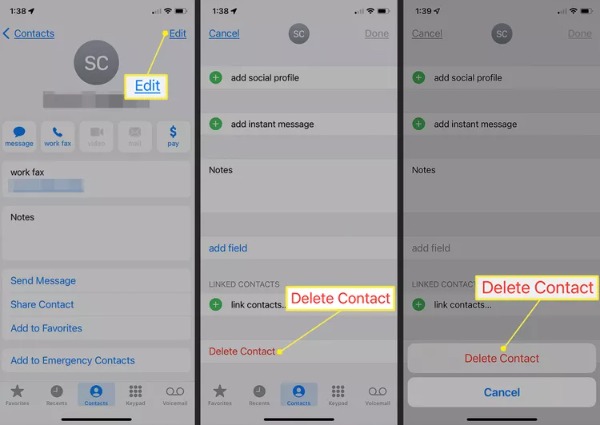
2. Διαγράψτε πολλές επαφές με το iCloud
Το iCloud είναι μια υπηρεσία cloud που παρέχεται από την Apple. Μπορείτε να χρησιμοποιήσετε το iCloud για συγχρονισμό και δημιουργία αντιγράφων ασφαλείας των δεδομένων του iPhone σας. Είναι σαν ένας μικρός διαχειριστής αρχείων για την οργάνωση των αρχείων σας, συμπεριλαμβανομένης της διαγραφής επαφών. Διαβάστε παρακάτω για να μάθετε πώς να διαγράφετε επαφές στο iPhone 16/15 με το iCloud. Αλλά είναι περίπλοκο το ότι πρέπει να πατήσετε το πληκτρολόγιο και να κάνετε κλικ στο ποντίκι ταυτόχρονα για να επιλέξετε τις επαφές που θέλετε να διαγράψετε.
Βήμα 1.Αναζητήστε το iCloud στο πρόγραμμα περιήγησής σας και συνδεθείτε σε αυτό με το ίδιο Apple ID που χρησιμοποιήσατε με το iPhone 16/15. Στη συνέχεια, κάντε κλικ στο κουμπί "Επαφές" για να το ανοίξετε.
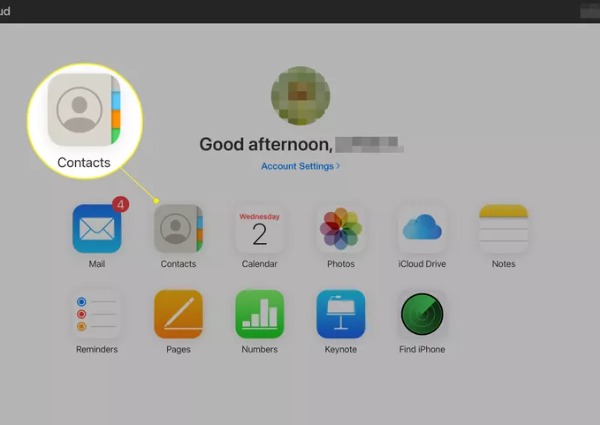
Βήμα 2.Εάν θέλετε να διαγράψετε πολλές επαφές, μπορείτε να πατήσετε παρατεταμένα το πλήκτρο Command στο Mac (το πλήκτρο "Control" σε έναν υπολογιστή) και να κάνετε κλικ στις επαφές με το ποντίκι. Στη συνέχεια, κάντε κλικ στο εικονίδιο "Γρανάζι" για να επιλέξετε την επιλογή "Διαγραφή". Θα εμφανιστεί ένα παράθυρο για να επιβεβαιώσετε εάν θέλετε να διαγράψετε την επιλεγμένη επαφή. Θα πρέπει να κάνετε κλικ στο κουμπί "Διαγραφή".
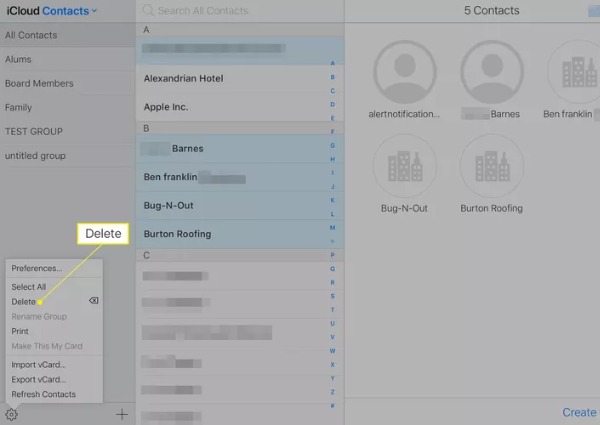
Μέρος 3: Συχνές ερωτήσεις σχετικά με τη διαγραφή επαφών στο iPhone 16/15
-
Μπορώ να επαναφέρω τις επαφές αφού διαγραφούν κατά λάθος;
Όχι, δεν μπορείτε να επαναφέρετε απευθείας τις επαφές στην εφαρμογή Επαφές. Αλλά αν δημιουργήσετε αντίγραφα ασφαλείας των επαφών στο iCloud ή άλλο λογισμικό, μπορείτε να τις επαναφέρετε.
-
Ποιες εφαρμογές μπορούν να διαγράψουν επαφές σε ένα iPhone;
Η εφαρμογή ομάδας είναι μια εξαιρετική εφαρμογή που μπορείτε να δοκιμάσετε. Μπορείτε να οργανώσετε τις επαφές σας σε ένα iPhone. Σας επιτρέπει επίσης να διαγράφετε επαφές στο iPhone 16/15 εύκολα. Μπορείτε επίσης να κατεβάσετε την εφαρμογή Διαγραφή επαφών.
-
Πώς να δημιουργήσετε αντίγραφα ασφαλείας των επαφών πριν τις διαγράψετε;
Μπορείτε να χρησιμοποιήσετε το iCloud για να δημιουργήσετε αντίγραφα ασφαλείας των επαφών. Μεταβείτε στις Ρυθμίσεις στο iPhone σας και πατήστε το [Το όνομά σας] για να ανοίξετε το iCloud. Στη συνέχεια, ενεργοποιήστε τις Επαφές για δημιουργία αντιγράφων ασφαλείας.
συμπέρασμα
Τώρα, έχετε κατακτήσει τρεις μεθόδους διαγραφής επαφών στο iPhone σας. Εάν χρειάζεται να διαγράψετε μόνο μία επαφή, μπορείτε να χρησιμοποιήσετε απευθείας την εφαρμογή Επαφές. Όταν χρειάζεται να διαγράψετε πολλές επαφές στο iPhone, το AnyRec PhoneMover πρέπει να είναι η καλύτερη επιλογή που μπορείτε να εξετάσετε. Με αυτό το εργαλείο all-in-one, μπορείτε να διαγράψετε επαφές με ένα κλικ και υποστηρίζει τη δημιουργία αντιγράφων ασφαλείας και την επαναφορά.
100% Secure
